GPT (GUID Partition Table) merupakan tipe HDD yang mulai terkenal sejak kemunculan Windows 8. Banyak sekali pengguna yang tidak puas dengan tipe disk ini, karena HDD dengan tipe disk GPT memerlukan pengaturan lanjutan jika menginginkan dua atau lebih OS dalam satu harddisk, semisal OS linux atau windows dengan versi berbeda.
HDD dengan tipe disk GPT menggunakan UEFI (Unified Extensible Firmware Interface) sebagai pengganti bios. Harddisk dengan tipe GPT sendiri memiliki kelebihan dibanding disk tipe MBR. Kelebihan tersebut antara lain:
1. Partisi primary disk bisa mencapai 200 lebih, sedang MBR maksimal hanya 4 partisi primary
2. Bisa dipakai untuk secure boot, MBR tidak bisa
3. OS yang terinstal lebih tahan modifikasi, MBR mudah dimodifikasi
4. dll
Keuntungan-keuntungan di atas, mengakibatkan sulitnya menginstal ulang/mengganti OS. Ada dua cara yang bisa dilakukan untuk menginstal atau pengganti OS dengan disk Type GPT. Cara tersebut adalah:
1. memasukkan file installasi ke Flasdisk dengan sebelumnya mengubah tipe flashdisk dengan GPT
2. mengubah tipe harddisk GPT ke tipe Hardisk MBR
Untuk pembahasan kali ini dibahas mengenai cara yang kedua yaitu mengubah tipe GPT ke MBR
Alat-alat yang diperlukan:
1. Mini tool partition Wizard
2. Konverter sata to USB (jika ada)
3. Flash disk / blank CD
Saya pakai alat 1 dan 3, karena ga punya konverter. Untuk download mini tool partition wizard langsung ke alamat :
MENUJU LINK pilih yang 32bit aja gan.
Setelah di download, transfer file pwfree9.iso ke FD, bisa dengan bantuan aplikasi RUFUS.
MENUJU LINK
Di rufus pilih perangkat FD lalu pilih skema partisi MBR seperti gambar. Selanjtunya centang ISO image dan browse file iso tadi. setelah itu klik mulai. Setelah selesai booting laptop agan dengan FD.
Sebelum booting pastikan ubah dari UEFI booting ke legacy booting dan pilih booting pertama ke flasdik . Cara masuk bios, sesuaikan dengan merk laptop agan.
Setelah bisa booting kalian akan dapat masuk kehalaman seperti dibawah.
setelah itu klik disk yang akan diganti, dan pilih Convert GPT to MBR nya. Setelah itu klik apply.
Setelah itu reboot laptop anda.
Oh ya, cara ini aman untuk data agan, jadi data tidak hilang.
.


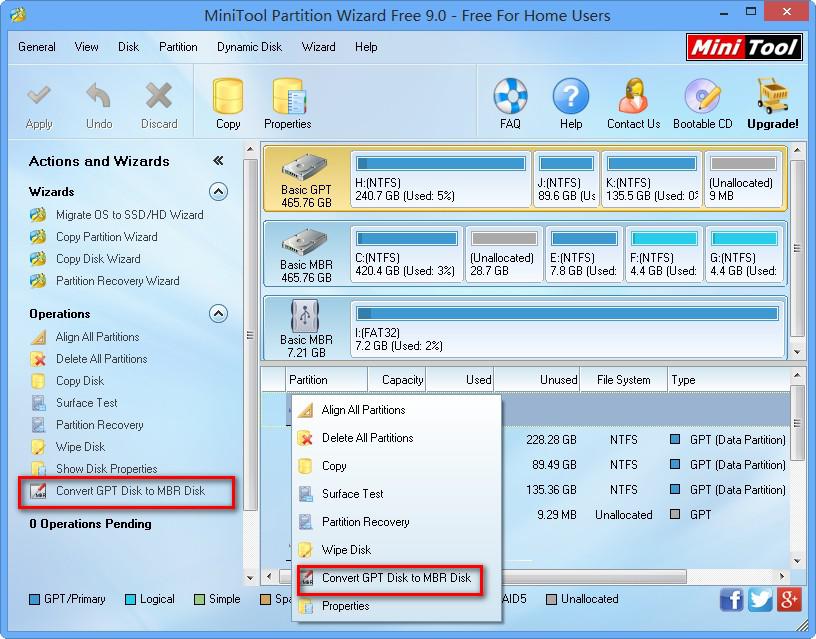
2 komentar:
Kak, klo filenya .exe bukan .iso itu gimana?
@Try Mbeo saya sarankan download lagi di link yang disertakan. Pilih file iso nya
Posting Komentar